Le rendu de plusieurs images pour une animation complète peut prendre du temps, même avec une machine efficace, car chaque image est traitée individuellement. Les matériaux réalistes, les ombres et autres facteurs ralentissent également le processus. Cependant, la scène est relativement simple. Le rendu ne devrait donc pas être trop long.
Configuration de votre scène :
- Ouvrez l'animation enregistrée my_battlefield attack.max ou le fichier
battlefield_attack.max
situé dans le dossier \scenes\startup\battlefield.
Remarque : Si vous avez enregistré vos fichiers terminés dans un dossier autre que \scenes\startup, lorsque vous ouvrirez l'un de vos fichiers, il se peut que des messages vous indiquent qu'il manque des fichiers. Si vous rencontrez ce problème, cliquez sur le bouton Parcourir de la boîte de dialogue Fichiers externes manquants. La boîte de dialogue Configurer les chemins de fichiers externes s'ouvre alors. Cliquez sur le bouton Ajouter. Utilisez la boîte de dialogue Choisir nouveau chemin de fichier externe pour naviguer dans le dossier dans lequel vous avez chargé le fichier d'origine, puis cliquez sur Utiliser chemin. Cliquez sur OK, puis sur Poursuivre.
Effectuez le rendu de votre animation :
- Dans la barre d'outils principale, cliquez sur
 (Configuration du rendu).
(Configuration du rendu).
3ds Max ouvre la boîte de dialogue Configuration rendu.
- Sélectionnez l'option Segment de temps actif dans la zone Sortie durée. (Si vous avez laissé ce paramètre défini sur Unique, seule apparaît l'image actuellement affichée.)
 Conseil : Si votre ordinateur est rapide, vous pouvez ignorer l'étape suivante.
Conseil : Si votre ordinateur est rapide, vous pouvez ignorer l'étape suivante. - Dans la zone Taille de sortie, remplacez la valeur par défaut (640 x 480) par 320 x 240.
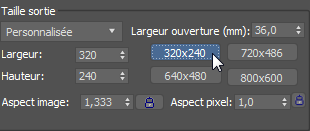
Cette taille plus petite n'occupe plus qu'un quart de la zone par défaut, ce qui permet d'accélérer le rendu.
- Cliquez sur le bouton Fichiers dans la zone Sortie rendu. (Vous devrez peut-être faire défiler vers le bas pour voir cette commande).

- Dans la boîte de dialogue Fichier sortie rendu, nommez votre animation mybattlefield_attack.avi. Cliquez sur Enregistrer pour enregistrer l'animation dans le dossier par défaut (généralement \renderoutput).
Avertissement : Vous devez soit ajouter l'extension .avi au nom du fichier, soit sélectionner AVI comme type de fichier. Si vous n'indiquez pas à l'application sous quel type de format d'animation enregistrer, le rendu ne fonctionne pas.
3ds Max ouvre une boîte de dialogue de configuration de la compression des fichiers AVI.

- Cliquez sur OK pour accepter les paramètres par défaut.
Remarque : Vous pouvez utiliser la liste déroulante Compresseur pour choisir un compresseur vidéo ou un codec particulier. Les options disponibles dépendent de la configuration du système. Un grand nombre de codecs permettent d'utiliser la glissière Qualité pour ajuster la qualité de la sortie (notamment la résolution). Cette commande n'est pas disponible pour la valeur par défaut de DV Video Encoder.
Dans la boîte de dialogue Configuration du rendu, l'option Enregistrer fichier est maintenant sélectionnée et le champ de sortie indique l'emplacement du fichier mybattlefield_attack.avi.
- Dans la partie supérieure de la boîte de dialogue Configuration du rendu, définissez la vue à rendre sur Caméra01.
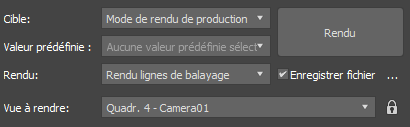
Assurez-vous que vous effectuez le rendu de la bonne fenêtre.
Conseil : Dans la plupart des cas, vous effectuez un rendu de la fenêtre Caméra. - Cliquez sur Rendu pour lancer la génération du rendu.
Observez quelques images pour vérifier que le rendu semble bien parti. Dans la boîte de dialogue Rendu, la barre de progression de l'animation totale vous donne une idée du temps requis pour le rendu.
Pour exécuter ce didacticiel, effectuez le rendu de l'animation créée auparavant. Le rendu devrait prendre environ 6 minutes, selon la vitesse de votre machine.
Jouez l'animation rendue :
- Une fois le rendu de l'animation terminé, choisissez le menu Rendu
 Afficher fichier image.
Afficher fichier image.
- Dans la boîte de dialogue Visualiser fichier, double-cliquez sur mybattlefield_attack.avi pour ouvrir le lecteur multimédia et lancer la lecture de l'animation.
Vous pouvez également voir une version de l'animation en exécutant ce film :
Résumé
Vous savez vous servir de l'interface utilisateur 3ds Max pour la création d'une scène animée. Vous savez à présent naviguer dans les fenêtres, créer des objets simples en utilisant des primitives, et leur attribuer les matériaux. Vous savez aussi comment déplacer des objets, les animer et effectuer le rendu de votre animation.